안녕하세요. 정보를 전달해 드리는 정보 마을입니다. 오늘은 컴퓨터 화면 캡쳐하는 방법 및 단축키에 대해서 알아보겠습니다.
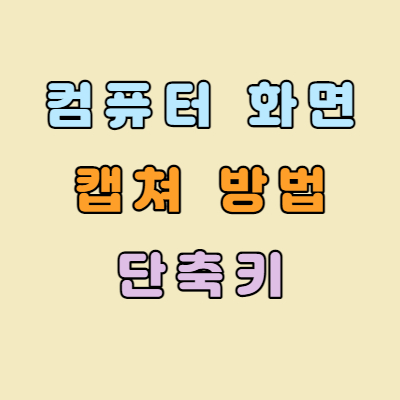
핸드폰으로 화면을 캡처하는 방법은 많은 분들이 알고 계십니다. 그러나 컴퓨터의 화면을 콘텐츠나 다른 곳에 사용하기 위해 필요하기도 한데요. 아직 많은 분들이 컴퓨터로 캡처하는 것을 모르신답니다.
컴퓨터 화면 캡쳐하는 방법 및 단축키
화면을 캡쳐하는 방법은 네이버 웨일 웹 브라우저를 이용한 방법과 단축키를 사용하는 방법이 있습니다. 웨일에서 하는 것은 웹사이트 화면만 캡처가 가능하지만 단축키를 통해 캡처를 하면 컴퓨터 화면 전체를 캡처할 수 있답니다.
- 단축키 사용하기
- 네이버 웨일 웹 브라우저에서 캡처하기
1. 단축키 사용하기
컴퓨터에서 스크린샷을 하기 위한 단축키는 [Window + Print Screen]입니다. Print Screen은 [Prt Sc]으로 표시되어 있는 키보드도 있답니다.
1.1 컴퓨터 화면 전체 스크린샷 하기
캡처하고 싶은 화면을 켠 후 단축키를 눌러 줍니다.
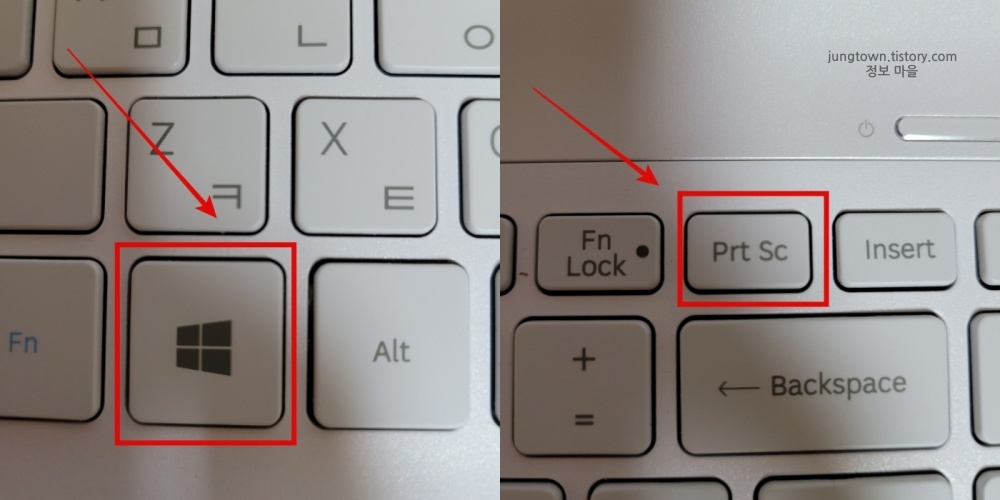
1.2 스크린샷 폴더 위치
우선 [내 PC] 또는 [내 컴퓨터]에 들어가서 우측 상단에 있는 검색창에 스크린샷을 입력하면 폴더가 있는데요. 이곳에 캡처한 사진들이 저장되어 있답니다.
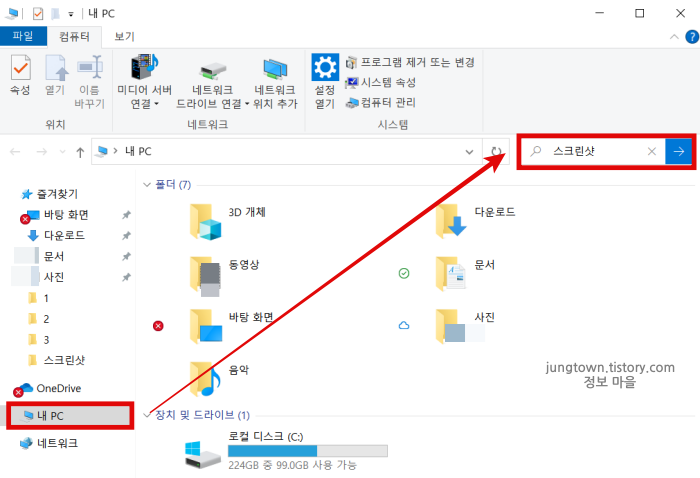
2. 네이버 웨일 웹 브라우저에서 캡처하기
네이버 웨일은 우리나라에서 크롬의 점유율을 많이 가져올 정도로 많은 분들이 사용하는 웹 브라우저입니다. 다양한 기능들이 있다는 이곳에는 화면 캡처하는 기능도 포함되어 있답니다.
2.1 웨일 들어가기
우선 웨일을 켠 후 화면 좌측 상단에 [카메라] 모양을 눌러 줍니다. 웨일에서 스크릿 샷은 [직접 선택, 영역 선택, 전체 페이지, 전체 화면] 4가지 방법에 있습니다.
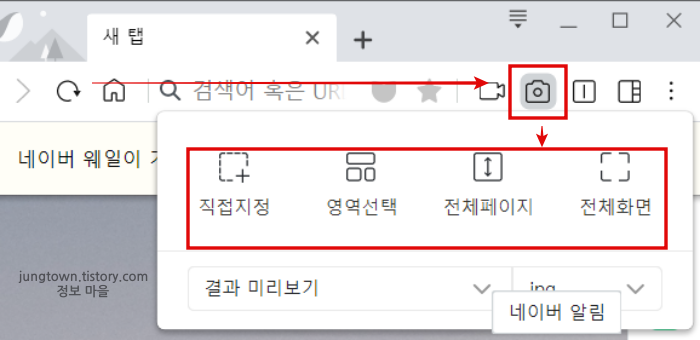
2.2 캡처 방법 종류 선택하기
우선 캡처를 하기 전에 jpg와 png 중 하나를 선택해 주세요.
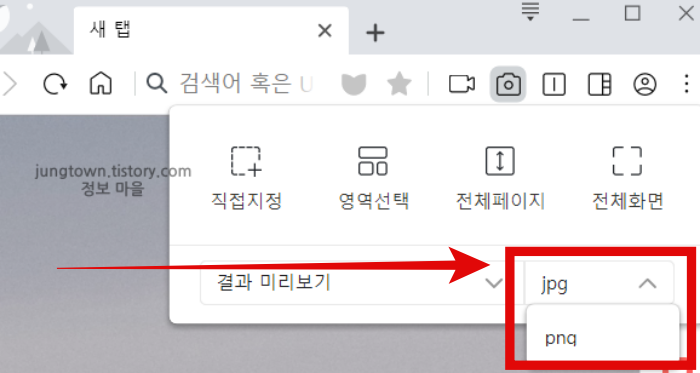
마치며
이상으로 컴퓨터 화면 캡쳐하는 방법 및 단축키를 알아보았는데요. 조금 도움이 되셨나요? 필요한 정보들을 보다 쉽게 정리해 두었습니다. 글을 읽으면서 궁금하신 것들이 있다면 댓글로 남겨 주세요. 감사합니다.







